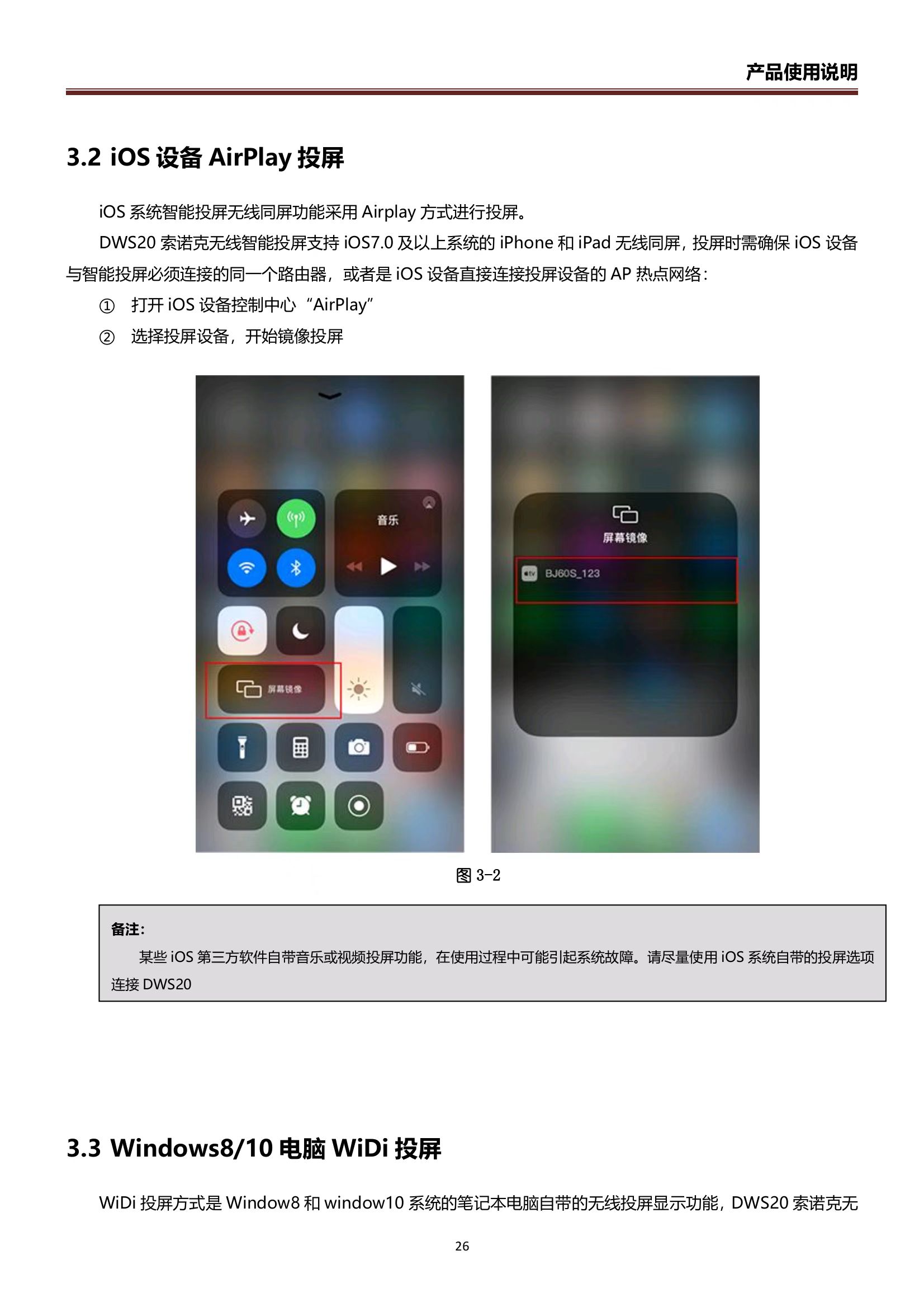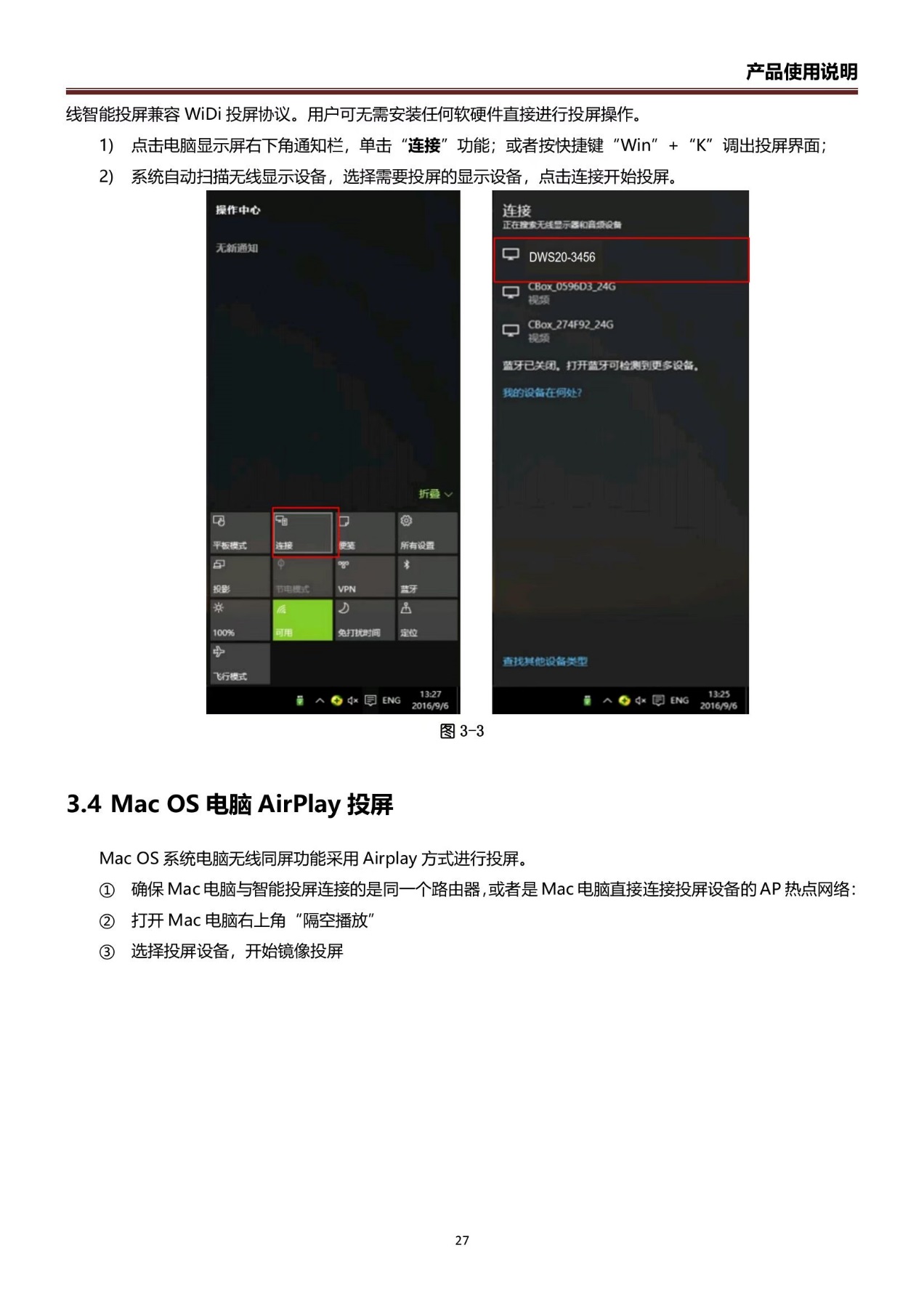|
教务处
|

|
教务处
|
5号唯美楼多媒体教室手机无线投屏功能操作指南
为改善多媒体教室教学效果,助力教师轻松教学,5号唯美楼多媒体教室新上了投影仪,并增加了手机无线投屏功能,无需安装任何软件支持苹果,安卓、Windows等系统手机、平板、笔记本电脑无线投屏功能。可同时支持多人投屏功能,以更好地对学生进行展示和互动。以下为多媒体教室无线投屏功能使用操作指南。
1、进入教室后,在桌面控制器右下角,点“运维扩展”,出现图1界面后,用手机微信扫码开机。
 图1
图1
2、设备启动后,在屏幕左上角点击“画面”(图2),在右侧投影机画面选项里选择“笔记本”(图3)。
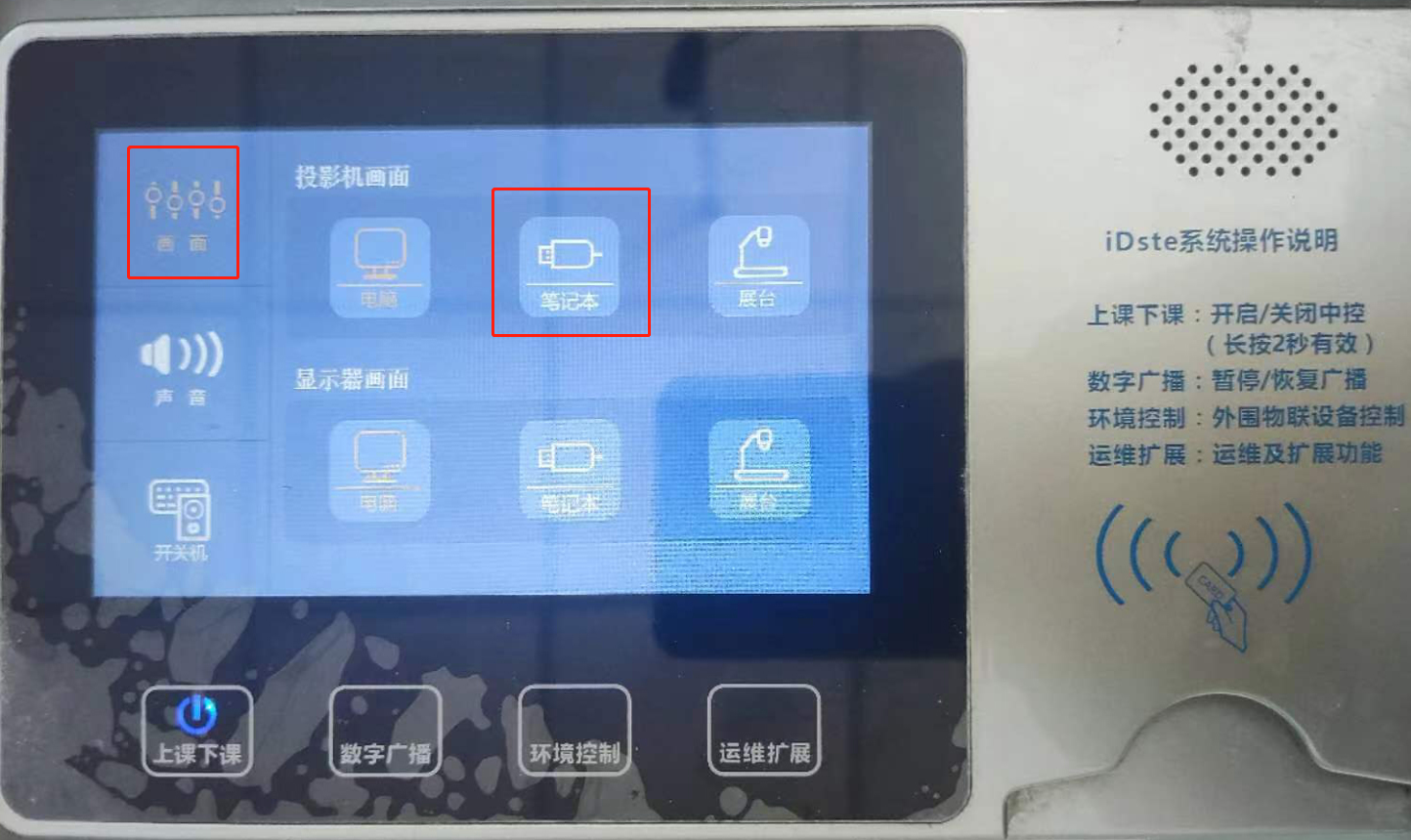 图2
图2
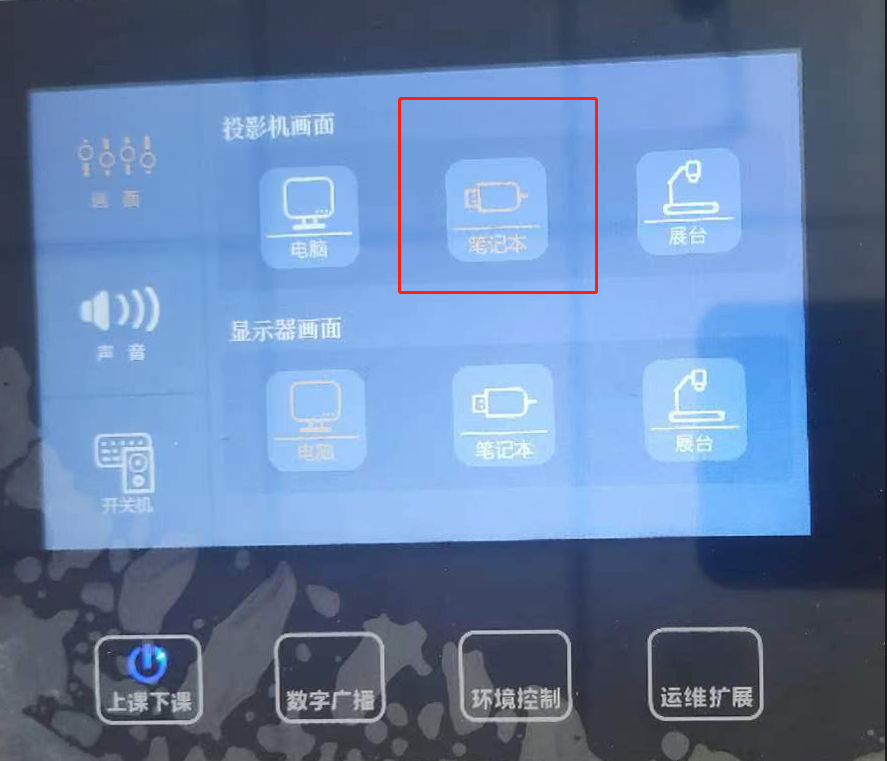 图3
图3
3、投影机幕布出现无线投屏操作说明界面(图4),屏幕左上角有设备名称、热点密码和ip地址等信息,右侧是各操作系统投屏使用操作说明。
 图4
图4
4、在个人手机(以小米手机为例)快捷键界面,点“投屏”(图5),手机搜索后出现选择设备界面(图6),选择上课所在教室名称即可实现投屏。
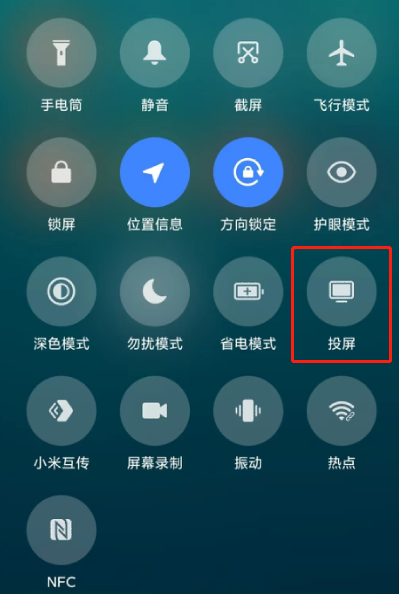
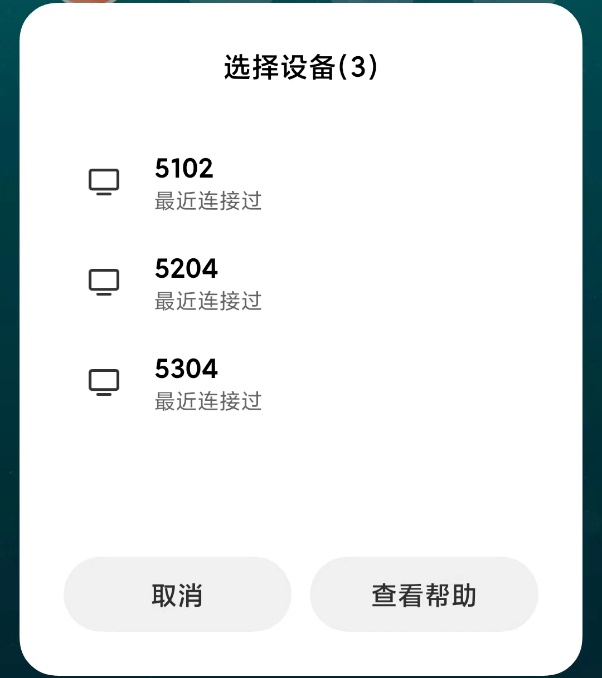
图5 图6
5、也可以在手机“设置”里,选“连接与共享”(图7),点开投屏,选择打开投屏(图8),手机搜索后出现“选择设备”(图6)界面,选择上课所在教室名称即可实现投屏。
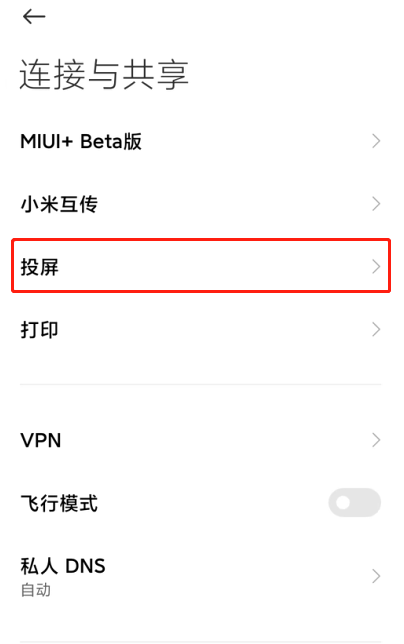

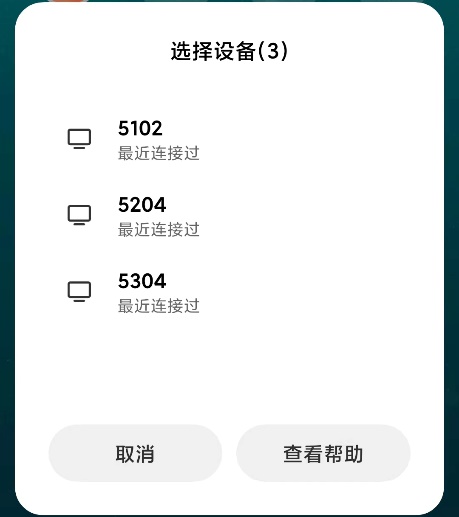
图7 图8 图6
6、使用完成后切换回电脑显示界面。
多媒体设备使用过程中如有问题请联系教务处现代教育技术中心,联系电话0538-5397736。
附无线投屏使用说明书